Wix Functions: Eine Funktion erstellen
10 min
In diesem Artikel
- Eine Funktion erstellen
- Beispiele für Funktionen
- FAQs
Mit Wix Functions kannst du Wix Apps wie Wix Stores, Wix Restaurants und Wix Loyalty Program benutzerdefinierte Logik hinzufügen, um sie an die Anforderungen deines Unternehmens anzupassen.
Der Baukasten für Funktionen ist eine Benutzeroberfläche ohne Code, in der du mit Bedingungen, Formeln und dynamischen Werten benutzerdefinierte Ergebnisse für verschiedene Geschäftsszenarien erstellst. Der Baukasten stellt deine Logik visuell dar und hilft dir, zu verstehen, wie sich verschiedene Kriterien auf die Ausgaben der Funktion auswirken. Du kannst von Grund auf neu anfangen oder ein Template anpassen, das für eine bestimmte Wix App entwickelt wurde.ka
So funktioniert es
Die Funktion beginnt mit einer schreibgeschützten Eingabe aus einer App, wie zum Beispiel Warenkorb- und Checkout-Daten von Wix Stores. Im Functions-Baukasten kannst du eine Bedingung einrichten, indem du die „Wenn/Sonst“-Logik verwendest (wenn der Produktname „X“ ist, füge zusätzliche Gebühren hinzu; wenn der Produktname „Y“ ist, füge keine Gebühren hinzu). Die Bedingung bestimmt die Ausgabe oder das gewünschte Ergebnis (z. B. die spezifische Gebühr, die erhoben wird, wenn die Bedingung erfüllt ist).
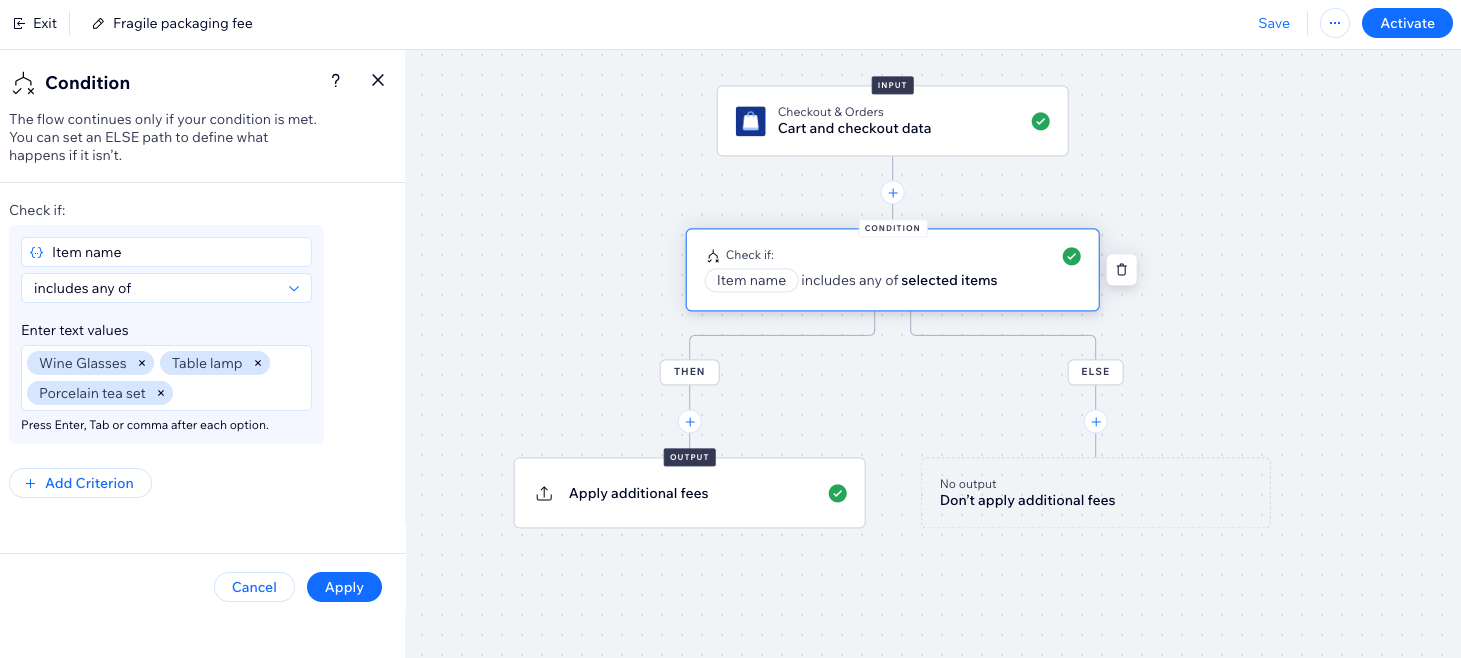
Eine Funktion erstellen
Wähle aus dem Funktionskatalog einen Funktionstyp aus, um zu starten. Folgende Funktionstypen sind möglich:
- Zusätzliche Gebühren: Berechne zusätzliche Gebühren basierend auf den Warenkorb- und Checkout-Details eines Kunden. Berechne z. B. eine zusätzliche Bearbeitungsgebühr für Schutzverpackungen.
- Checkout-Validierungen: Definiere Anforderungen, die erfüllt sein müssen, bevor ein Kunde den Bezahlvorgang abschließt. Lege z. B. einen Mindestbestellwert fest oder begrenze die Anzahl der gekauften Artikel.
- Treueprämien: Biete Kunden, die bestimmte Kriterien erfüllen, bessere Wechselkurse von Treuepunkten zu Rabatten an, z. B. 2 Bestellungen innerhalb von 30 Tagen.
Eine Funktion erstellen:
- Öffne den Bereich Funktionen in deiner Website-Verwaltung.
- Klicke im Funktionskatalog unter einem Funktionstyp auf Funktion erstellen.
Tipp: Klicke auf Mehr Infos, um mehr über einen Funktionstyp zu erfahren. - Wähle, wie du deine Funktion erstellen möchtest:
- Eine Funktionsvorlage verwenden: Klicke neben einer Vorlage auf Vorlage verwenden.
- Deine eigene Funktion erstellen: Klicke unten links auf Selbst erstellen, um deine eigene Funktion zu erstellen.
- Beginne mit dem Erstellen deiner Funktion im Funktions-Builder. Jede Funktion hat einzigartige Eingabedaten sowie eine Ausgabe, die definiert werden muss. Du kannst auch die Bedingung der Funktion ändern und weitere Schritte zum Ablauf hinzufügen. Erfahre hier mehr über die Komponenten von Funktionen im FAQ-Abschnitt dieses Artikels.
- Wenn du eine Vorlage verwendest: Klicke auf die Schritte Bedingung und Ausgabe, um den vordefinierten Ablauf anzuzeigen. Du kannst die Schritte an deine Bedürfnisse anpassen.
- Wenn du selbst eine Funktion erstellst: Klicke auf die Ausgabe, um das Ergebnis des Ablaufs festzulegen. Du kannst auch auf das Symbol
 klicken, um einen weiteren Schritt zur Funktion hinzuzufügen.
klicken, um einen weiteren Schritt zur Funktion hinzuzufügen.
Hinweis:
Felder mit einem Alarmsymbol  erfordern deine Aufmerksamkeit, bevor du die Funktion aktivieren kannst.
erfordern deine Aufmerksamkeit, bevor du die Funktion aktivieren kannst.
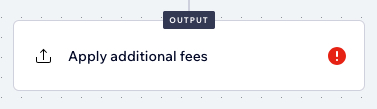
 erfordern deine Aufmerksamkeit, bevor du die Funktion aktivieren kannst.
erfordern deine Aufmerksamkeit, bevor du die Funktion aktivieren kannst.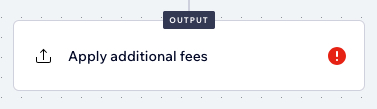
- (Optional) Bei einigen Vorlagen musst du zusätzliche Informationen für die Konfiguration hinzufügen. Klicke auf das Symbol für Weitere Aktionen
 und wähle Funktionskonfiguration aus, um sie zu bearbeiten.
und wähle Funktionskonfiguration aus, um sie zu bearbeiten.
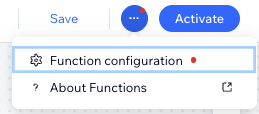
- Gib oben links einen Namen für deine Funktion ein. Dieser ist nur für dich sichtbar und hilft dabei, die Funktion in der Website-Verwaltung wiederzufinden.
- Klicke oben rechts auf Aktivieren, um deine Funktion zu aktivieren.
Wie geht es weiter?
Nach der Aktivierung wird die Funktion ausgeführt, wenn Kunden beim Checkout die Kriterien erfüllen.
Beispiele für Funktionen
Klicke unten auf ein Beispiel, um Schritt-für-Schritt-Anleitungen zu erhalten, wie du einige beliebte Funktionen einrichtest.
Eine Gebühr für Schutzverpackung hinzufügen
Einen Mindestbestellwert festlegen
Eine Funktion für treue Käufer im Treueprogramm erstellen
FAQs
Erfahre mehr über Wix Functions und wie du individuelle Abläufe für dein Unternehmen erstellst.
Wie kann ich Funktionen für mein Unternehmen nutzen?
Aus welchen verschiedenen Komponenten besteht ein Funktionsablauf?
Was ist der Unterschied zwischen Wix Functions und Wix Automations?
Für welche Apps von Wix kann ich Funktionen erstellen?
Wie kann ich sehen, welche Daten in meiner Funktion verwendet werden?






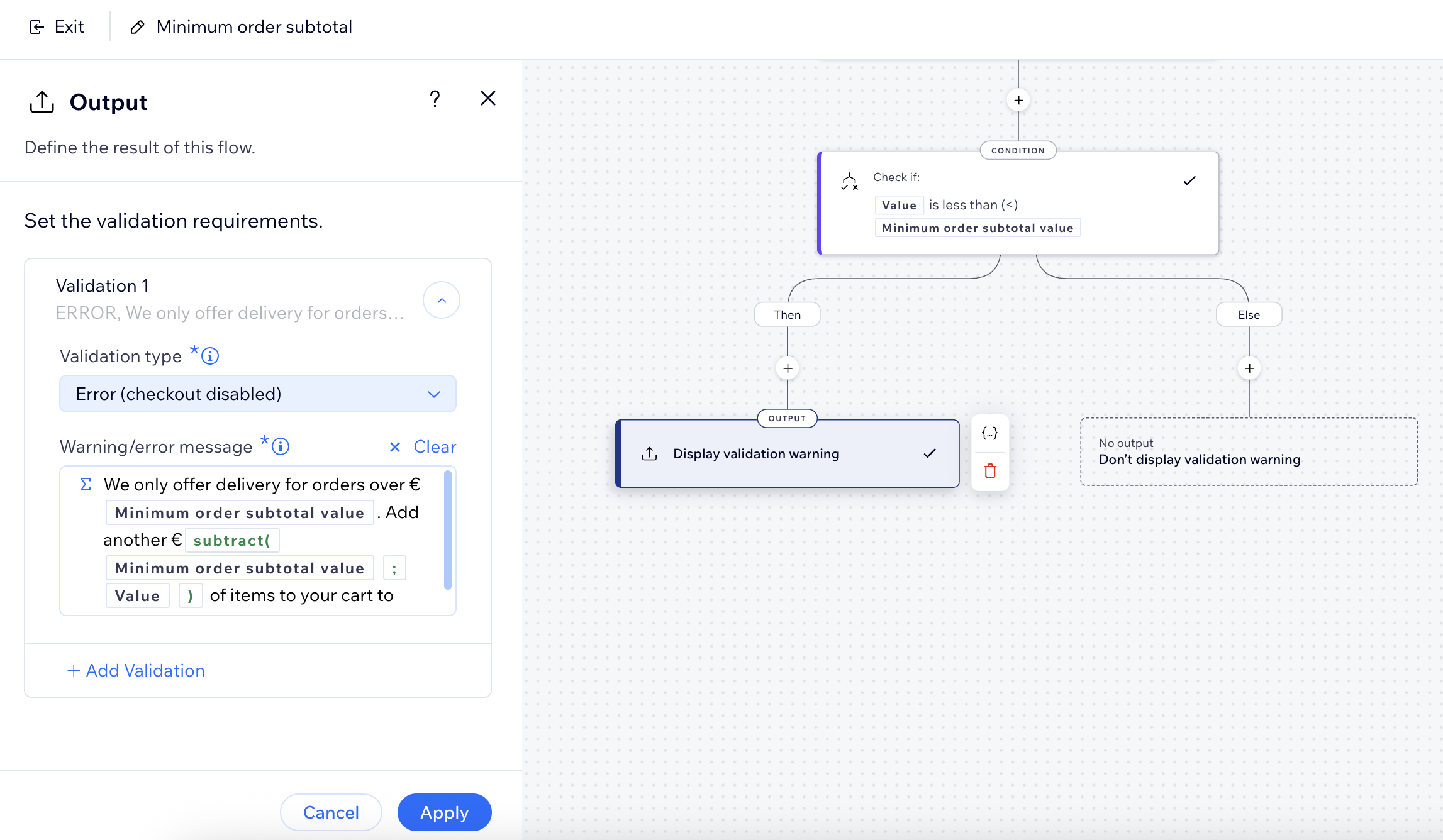



 .
.